Perbaiki Perselisihan Terjebak di layar penuh di Windows 11/10
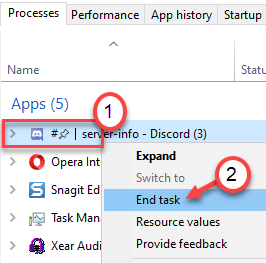
- 1168
- 131
- Hector Kuhic
Apakah Anda menghadapi masalah di mana aplikasi perselisihan Anda terjebak di layar penuh? Kadang -kadang, pengguna telah memperhatikan bahwa menekan beberapa kombinasi tombol acak tanpa mengetahui telah membuat perselisihan terjebak di layar penuh. Setelah macet, Anda tidak dapat mengubah ukurannya atau memindahkan jendela Discord di desktop Anda. Ini juga terjadi pada pengguna ketika mereka tidak mengetahui fitur pada perselisihan yang memungkinkan mereka menggunakan perselisihan pada layar penuh. Dalam artikel ini, kami telah mendaftarkan beberapa perbaikan untuk mengatasi masalah perselisihan terjebak di layar penuh.
Daftar isi
- Perbaiki 1 - Pintasan Perselisihan
- Perbaiki 2 - Pintasan Windows
- Perbaiki 3 - Tutup dan buka kembali Perselisihan melalui Task Manager
- Perbaiki 4 - Jendela Seret Discord
- Perbaiki 5 - Interaksi Normal
- Cara mengatur perselisihan agar tidak terbuka dalam mode layar penuh
- Perbaiki 6 - Pasang kembali Perselisihan
Perbaiki 1 - Pintasan Perselisihan
Tekan Ctrl + shift + f kunci bersama dan jendela perselisihan akan keluar mode layar penuh ke mode normal. Menekan set tombol yang sama akan mendapatkan perselisihan kembali ke mode layar penuh.
Perbaiki 2 - Pintasan Windows
Memegang Mulai tombol Windows dan menekan tombol panah juga naik, turun, kiri, atau kanan.
1. Windows + Up Arrow membuat jendela layar penuh.
2. Windows + panah bawah membuatnya juga bukan layar penuh atau meminimalkan itu sepenuhnya.
3. Windows + kiri/kanan anak panah memindahkannya ke keduanya sisi kiri atau kanan layar Anda masing -masing.
Jika jendela Discord bergerak seperti yang disebutkan di atas, masalah terjebak di layar penuh diperbaiki.
Perbaiki 3 - Tutup dan buka kembali Perselisihan melalui Task Manager
1. Tekan Ctrl + Shift + ESC secara bersamaan untuk dibuka Pengelola tugas.
2. Cari proses perselisihan. Klik kanan satu proses pada satu waktu dan klik pada Tugas akhir pilihan.
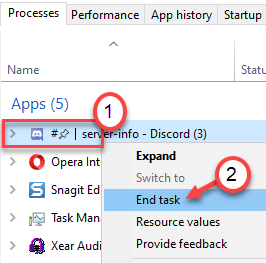
3. Peluncuran kembali Perselisihan dan periksa apakah Anda dapat pindah dari layar penuh.
Perbaiki 4 - Jendela Seret Discord
Klik dan tahan di Atas Perselisihan jendela tepat di bawah tepi dan Pindahkan kursor untuk memindahkan jendela. Jika Anda dapat memindahkan atau menyeret jendela perselisihan di sekitar desktop Anda, itu berarti masalah telah diperbaiki.
Perbaiki 5 - Interaksi Normal
Coba Minimalkan atau tombol layar penuh di kanan atas jendela. Jika Anda dapat meminimalkan atau memaksimalkan menggunakan tombol itu berarti masalah telah diperbaiki.
Cara mengatur perselisihan agar tidak terbuka dalam mode layar penuh
1 - tekan Windows Dan R kunci bersama dan terbuka BERLARI.
2 - Salin dan Tempel Jalur yang diberikan di bawah ini dalam lari.
%AppData%/Microsoft/Windows/Start Menu/Program/Discord Inc
3 -How, klik kanan Perselisihan ikon dan klik properti.
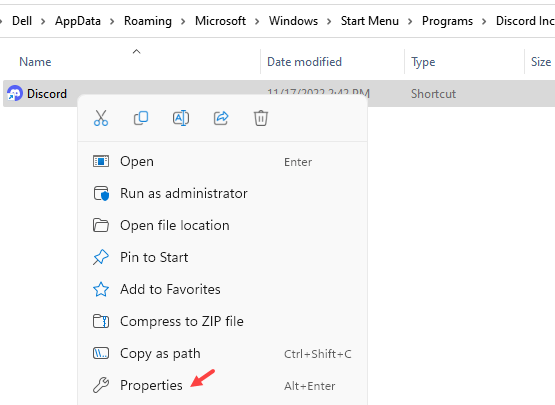
4 - Klik Jalan pintas Tab dan kemudian pilih Diminimalkan dalam menjalankan opsi dan akhirnya klik Menerapkan.
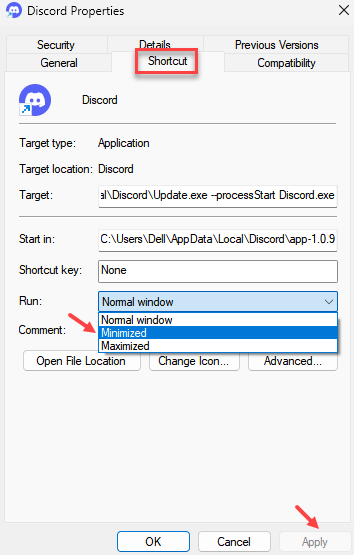
Perbaiki 6 - Pasang kembali Perselisihan
1. Jenis appwiz.cpl dalam Jalankan (Windows + R) Dialog untuk membuka program & fitur.
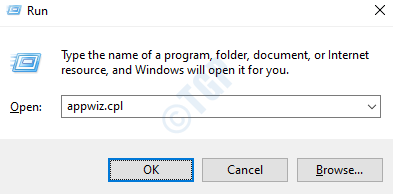
2. Mencari untuk Perselisihan Dalam daftar aplikasi yang diinstal. Klik kanan dan pilih Uninstall.
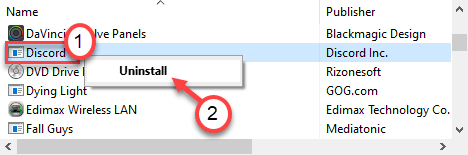
3. Setelah uninstalasi selesai, Unduh Perselisihan Dari halaman unduhan.
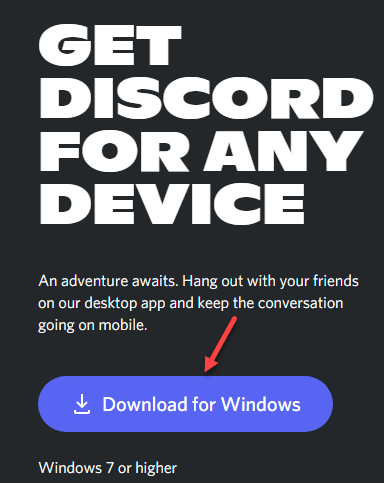
4. Klik dua kali pada yang dapat dieksekusi dan ikuti instruksi di layar untuk menyelesaikan instalasi.
5. Luncurkan Perselisihan dan periksa apakah masalahnya sudah diperbaiki.
Terima kasih sudah membaca.
Kami harap Anda dapat menyelesaikan perselisihan terjebak dalam masalah layar penuh. Berkomentar dan beri tahu kami perbaikan yang berhasil untuk Anda.
- « Cara menginstal windows 11 di hampir semua pc yang tidak didukung
- Perbaiki Perselisihan Terjebak di Layar Abu -abu di Windows 11/10 »

